在ps cc中给图片添加等高线滤镜的方法
1、打开photoshop cc,进入其主界面中;

2、按ctrl+O,在打开窗口选中要处理的图片,点击打开;

3、将图片添加到photoshop cc的主界面;
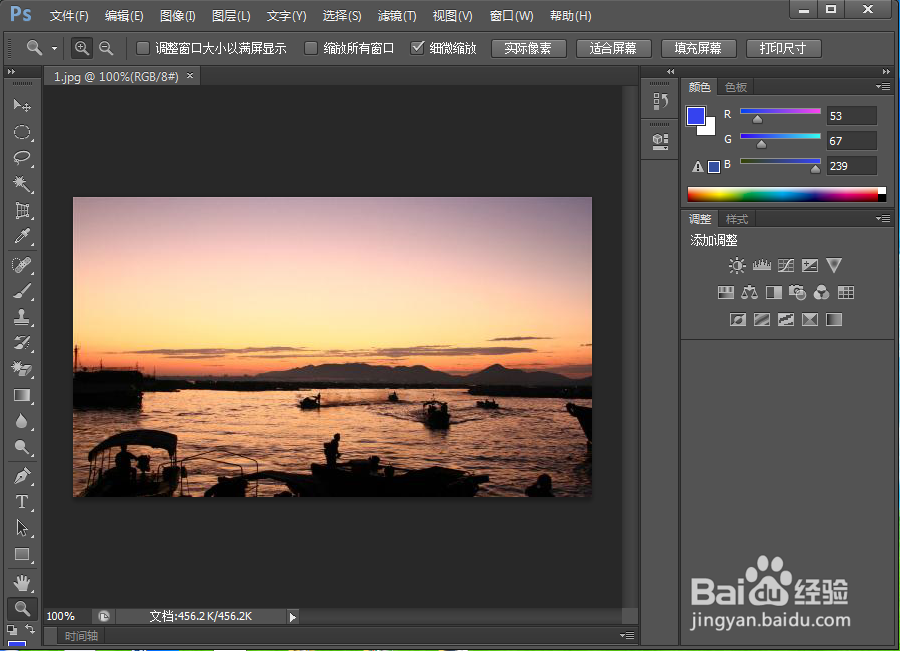
4、点击滤镜菜单;

5、在风格化中点击等高线;

6、设置好参数,按确定;

7、我们就给图片添加上了等高线滤镜效果。
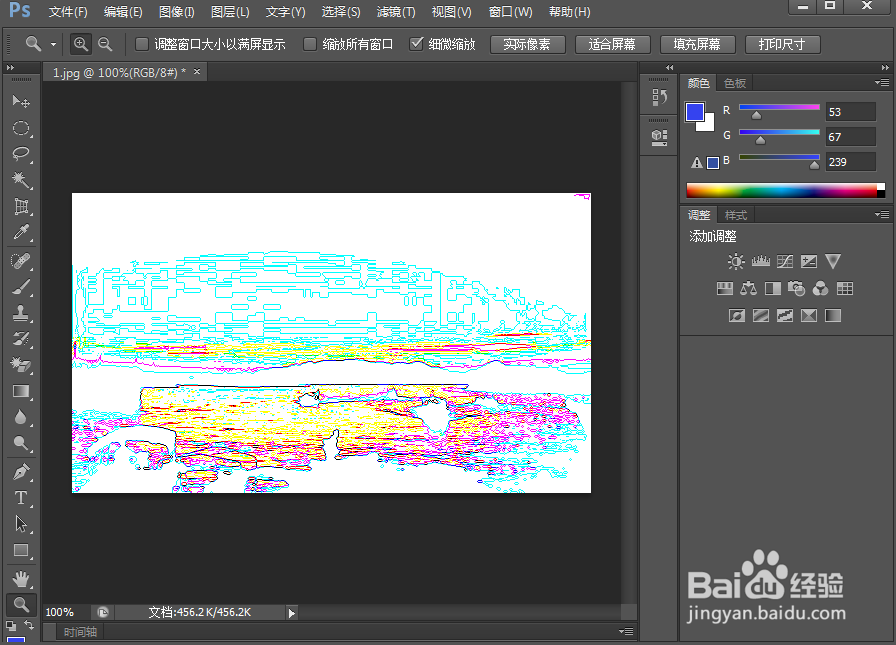
1、打开photoshop cc,导入要处理的图片;
2、点击滤镜菜单,选择风格化;
3、在风格化类别中选择等高线;
4、设置参数,按确定。
声明:本网站引用、摘录或转载内容仅供网站访问者交流或参考,不代表本站立场,如存在版权或非法内容,请联系站长删除,联系邮箱:site.kefu@qq.com。
阅读量:104
阅读量:147
阅读量:89
阅读量:162
阅读量:184